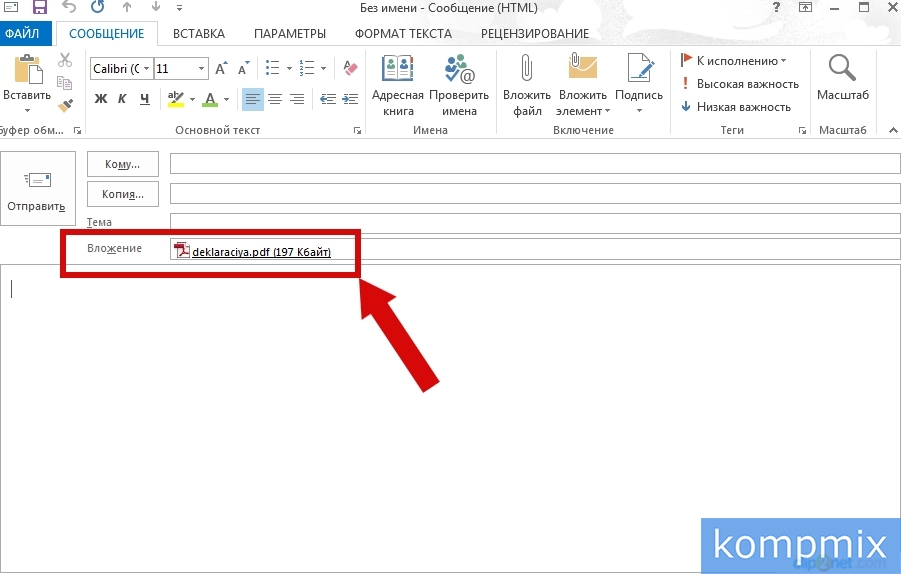Отправка электронных сообщений уже давно и широко используется в мировой практике при ведении корреспонденции с пользователями в различных почтовых службах. Outlook не является исключением и позволяет использовать больший общем вложенных в сообщение файлов, чем предлагают другие почтовые сервисы, а если общем файла превышает 100 Мб, то для его отправки может быть использовано облачное хранилище. Написание и отправка электронных сообщений является одной из самых простых функций в использование Microsoft Outlook 2013. И в этой пошаговой инструкции с фотографиями я покажу Вам, как создать и отправить новое сообщение и вложить (прикрепить) к нему файл в Microsoft Outlook 2013.
Как создать новое сообщение в Microsoft Outlook 2013
Начните с двойного щелчка по ярлыку программы.
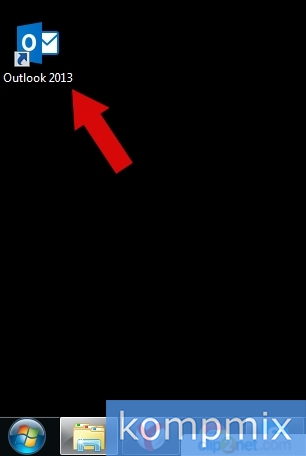 Шаг 2
Шаг 2
Далее нажмите кнопку «Создать сообщение».
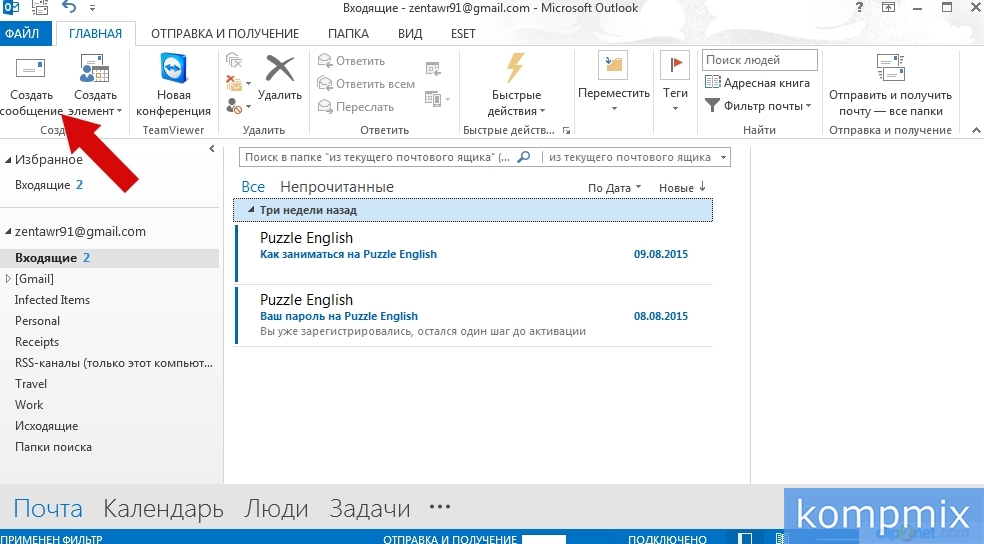 Шаг 3
Шаг 3
Следующим шагом введите текст сообщения и адресата, введение которого возможно вручную или при помощи кнопки «Адресная книга». Затем нажмите «Отправить».
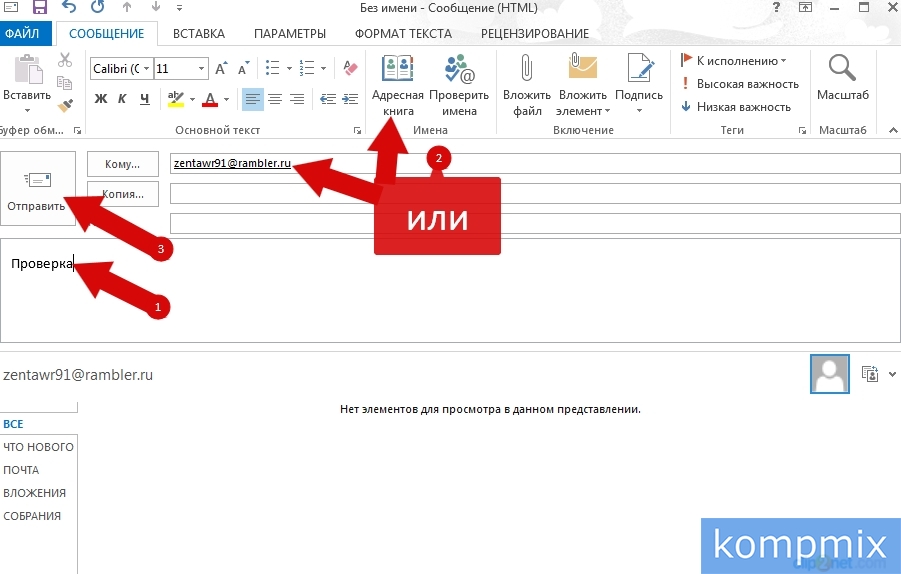 Шаг 4
Шаг 4
В случае отправления сообщения без темы, указание которой является не обязательной, программа выдаст запрос на подтверждение отправки такого сообщения. Для продолжения отправки щелкните кнопку «Отправить». Если информация помогла Вам – жмите Спасибо!
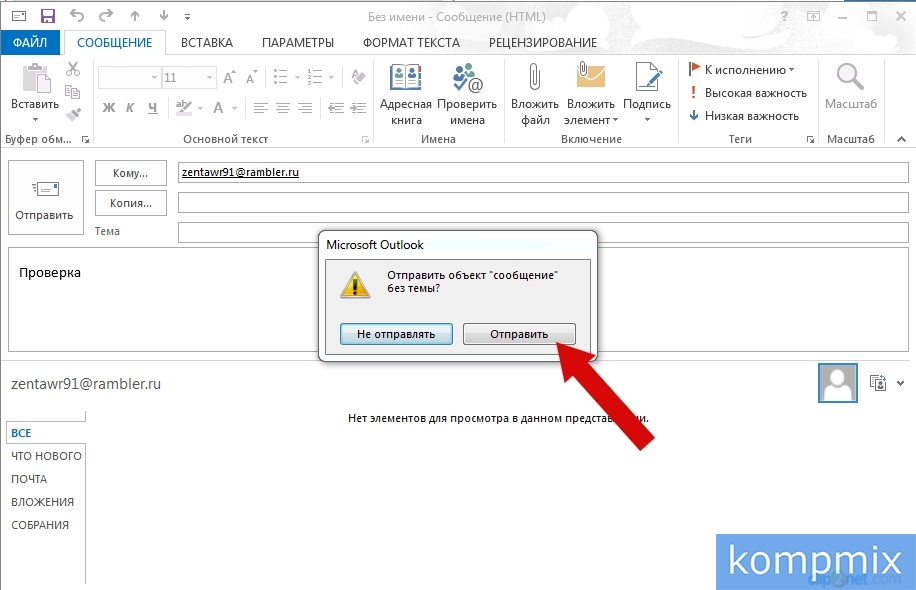 Шаг 5
Шаг 5
Как вложить файл в электронное сообщение в Microsoft Outlook 2013
Щелкните кнопку «Создать сообщение».
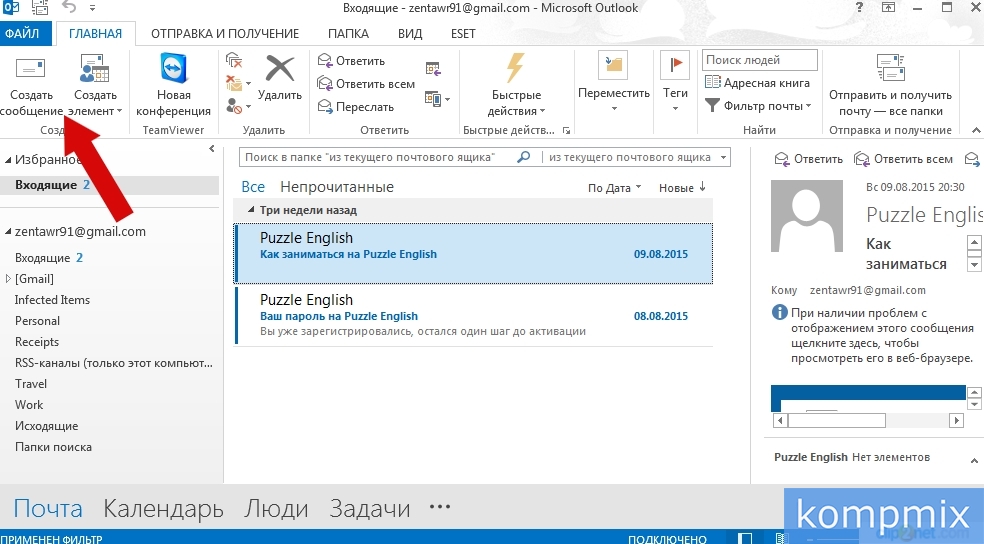 Шаг 6
Шаг 6
Следующим шагом во вкладке «Сообщения» щелкните кнопку «Вложить файл».
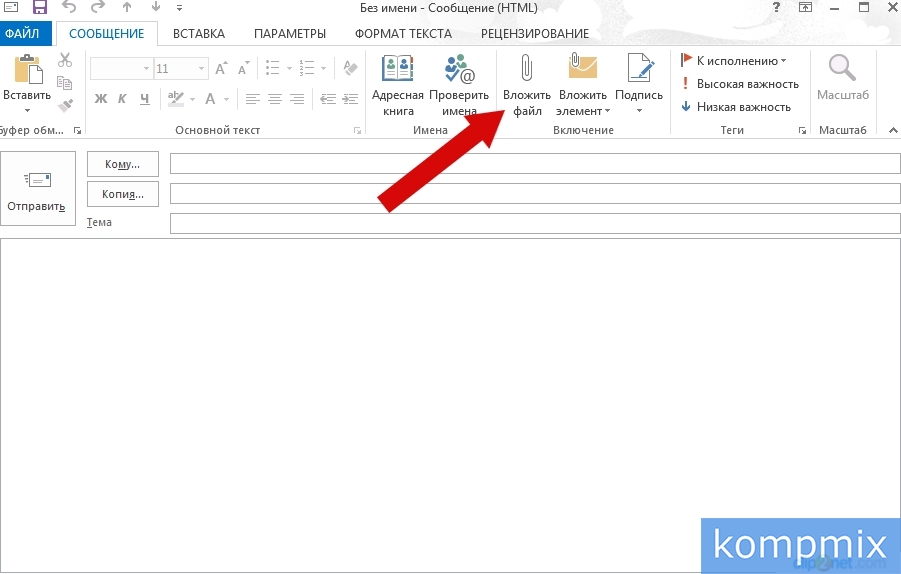 Шаг 7
Шаг 7
Следующим этапом выберите папку, содержащую файл. Затем выделите необходимый кликнув по нему левой кнопкой мыши и нажмите кнопку «Вставить».
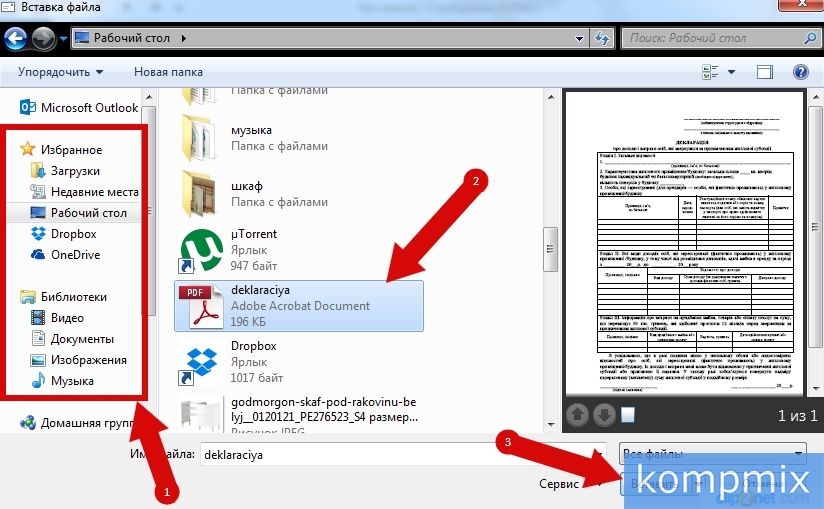 Шаг 8
Шаг 8
Файл добавлен в электронное сообщение. Для отправки вложенного файла Вам необходимо добавить адресата, при необходимости текст сообщения и нажать кнопку «Отправить» Если информация помогла Вам – жмите Спасибо!